win10老是卡死不动 电脑卡死动不了怎么办
Win10系统在使用过程中经常会出现卡死不动的情况,让人十分困扰,当电脑卡死动不了时,我们可以尝试一些解决方法来解决这个问题。可以尝试通过重启电脑来解决,有时候只是暂时性的故障导致系统卡死。如果重启无效,可以尝试使用任务管理器来结束卡死的程序或进程。也可以尝试更新系统补丁或驱动程序,有时候系统的问题可能是由于过时的驱动程序引起的。遇到电脑卡死动不了的情况时,不要慌张可以尝试以上方法来解决问题。
win10总是莫名其妙卡死的四种解决方法
方法一:适用于休眠后打开屏幕,使用一段时间后,长时间使用4个小时左右,主要出现在机械硬盘和SSD做混搭的情况。
1、开始菜单--设置--系统--电源和睡眠,两个都设置成从不(台式机。笔记本根据自己需要来),然后点开下面的“其他电源设置”,点开“更改计划设置”--更改高级电源设置,在此时间后关闭硬盘设置为6000(基本不关,随自己喜好),睡眠--允许使用唤醒定时器--禁用(可以自己决定)。
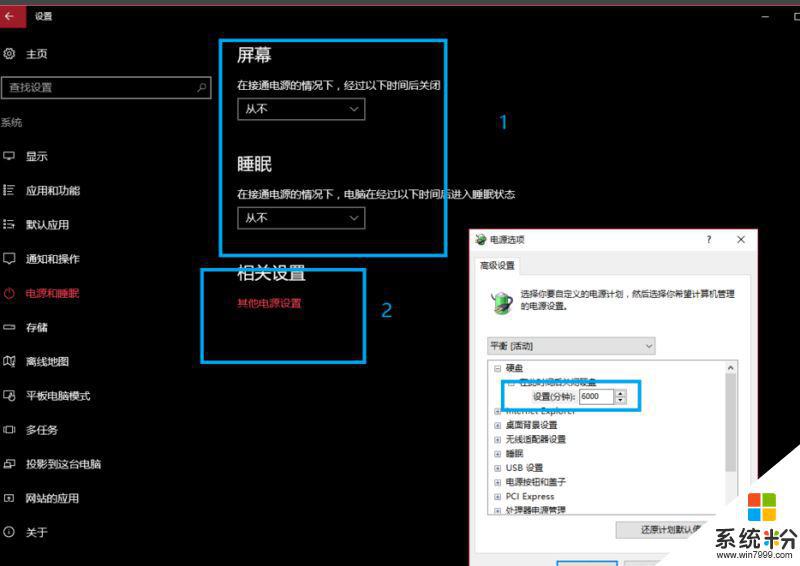
2、win+r键,弹出运行框,输入gpedit.msc,打开本地组策略编辑器--计算机配置--管理模板--系统--硬盘NV缓存,右边4个未配置的“关闭”,都点上启用。ok,重启。
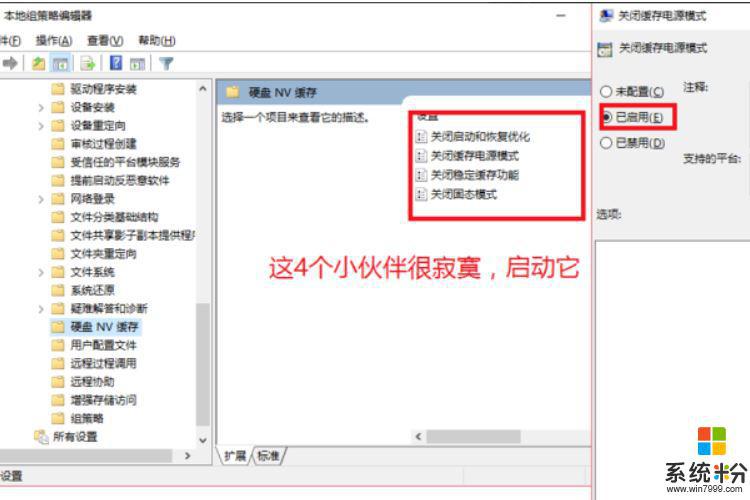
方法二:适用于切换窗口时候,用微软拼音打字瞬间,打开开始菜单时候,可减少卡死情况。
右键"我的计算机"--"属性",如下图所示.高级系统设置--高级--性能中的"设置",去掉三个动画效果就可以(窗口最大化最小化动画(放大缩小,切换窗口时)\控制元件动画(输入拼音时)\taskbar动画(打开开始菜单时))
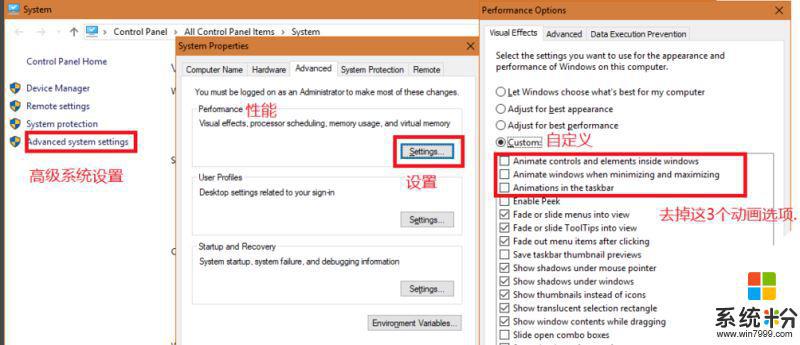
方法三:玩游戏以及方法二出现的情况可用
在C:\Windows\System32下找到dwm.exe程序
右键属性---安全会看到如图情况,左边红框中的两个"应用"选项对dwm.exe的权限为"read".需要我们将其调成右边的样子.
方法为点击高级, "所有者"改成adminstrators(就是当前用户).你成为所有者后就可以对下面的进行修改,然后点击下面的修改权限,就可以对蓝框中的权限进行修改了.
程序对dwm.exe的访问权限提高后,就不会出现卡屏的情况.测试的<坦克世界>切换不会卡屏(如果不设置,换车和载入场景,全屏切出后再切入,都会卡死).<英雄联盟>的可以试一下
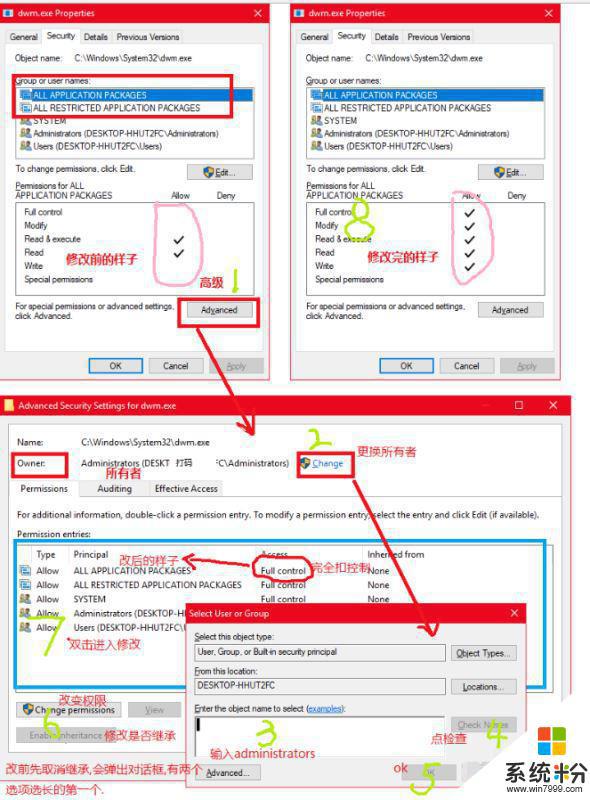
方法四:适用于“服务主机:本地系统(网络受限)”的进程磁盘占用率非常高的
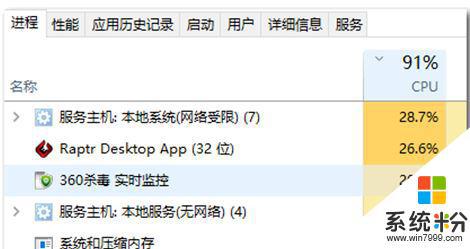
1、通过右键“我的电脑” 选择“管理”,系统自动跳转计算机管理。
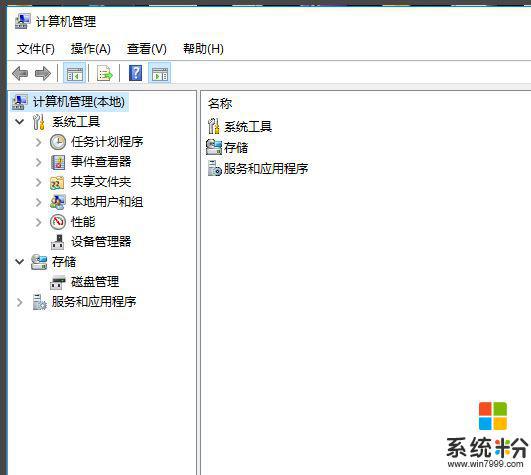
2、打开“服务和应用程序”====》“服务” 找到名为“Connected User Experiences and Telemetry”的服务
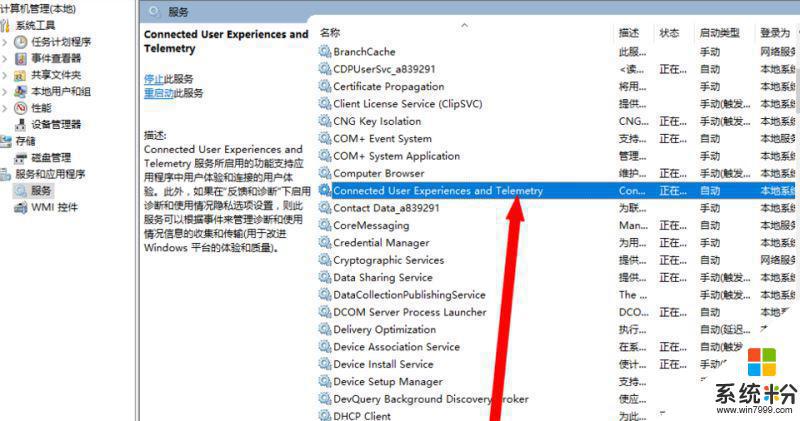
3、右键该服务 点击“属性”
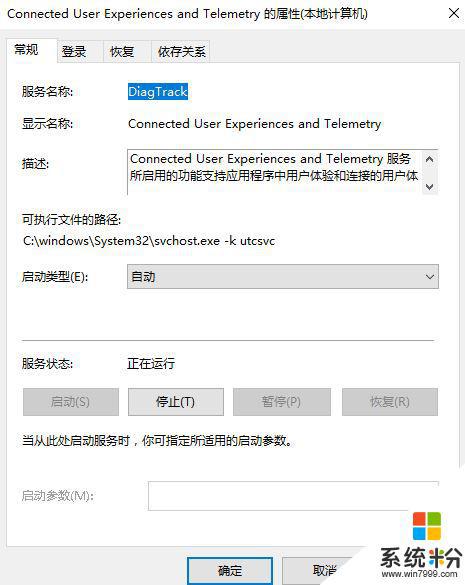
4、更改“启动类型”为“禁止” 并且停止该服务,然后应用,确定
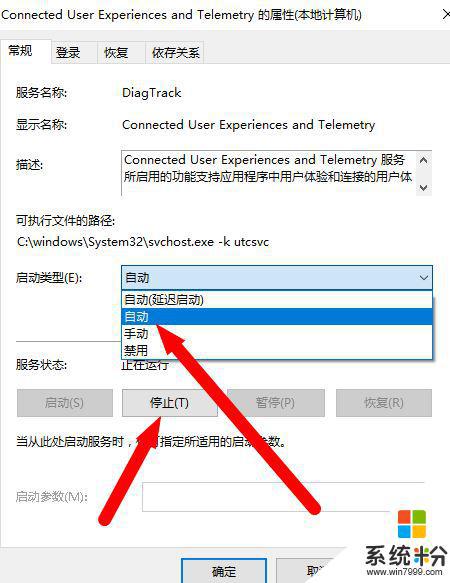
5、设置完之后,在查看任务管理器 你会发现好很多!不在卡了
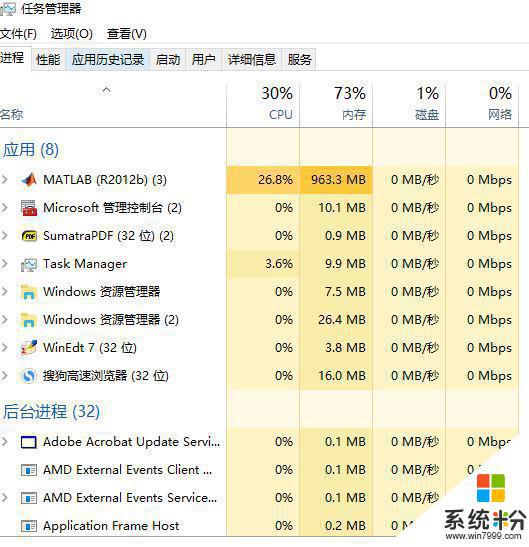
方法五、可以使用鲁大师查看自己的硬盘盘信息,然后到其官网上下载对应的驱动即可,安装完成后重启电脑即可
以上就是win10老是卡死不动的全部内容,有需要的用户可以按照以上步骤进行操作,希望对大家有所帮助。